微信绑定信用卡怎么消费
1、点击微信,进入微信首页,点击下方的【我】,进入个人中心。
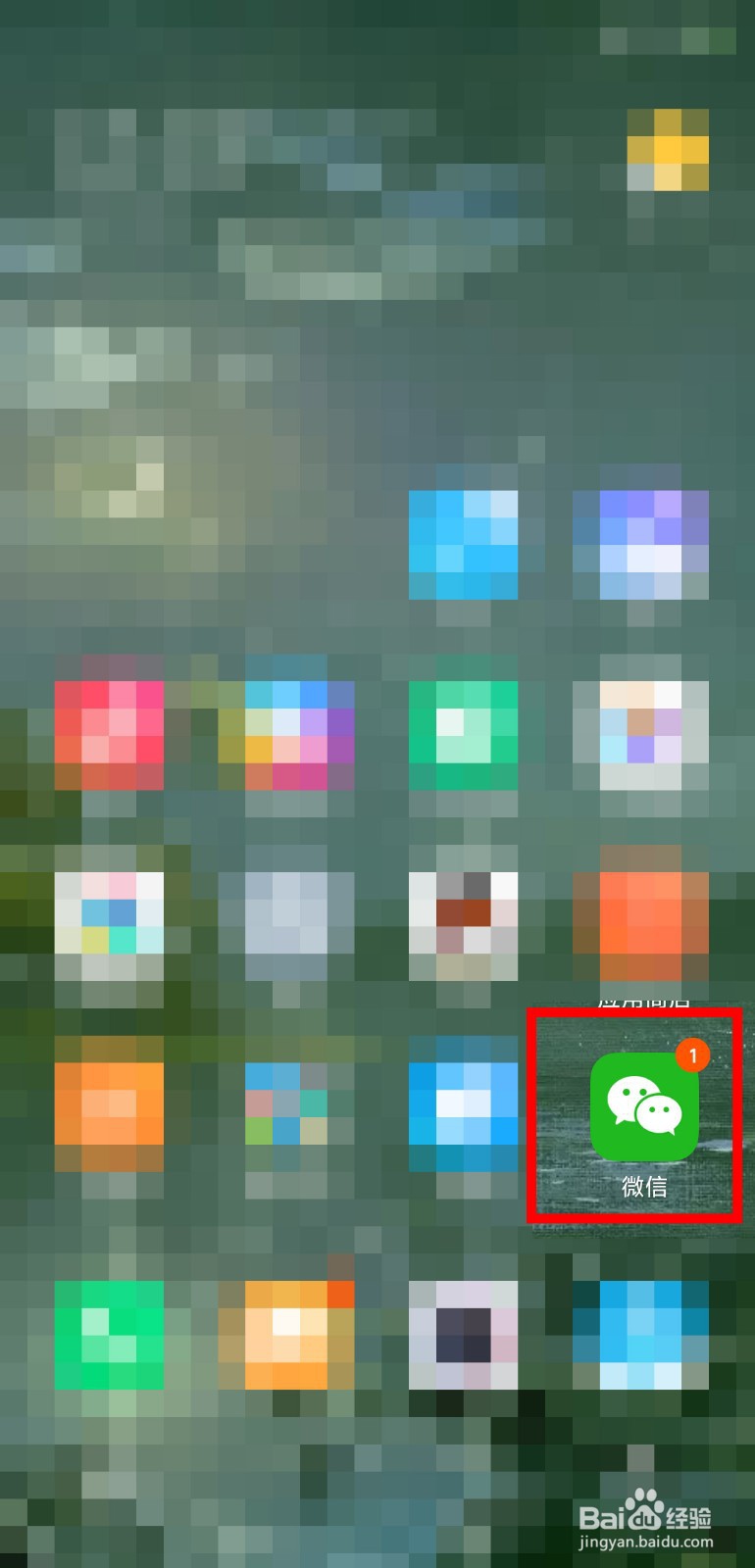

2、在个人中心,点击【支付】,进入支付页面。

3、在支付页面点击【零钱】,进入【钱包】。

4、在【钱包】中,点击【银行卡】,在银行卡页面,点击最下方的【添加银行卡】


5、点击之后,需要输入付款密码,才能进行添加。之后,还需要输入银行帐号、手机号,填入验证码。之后就可以完成添加。
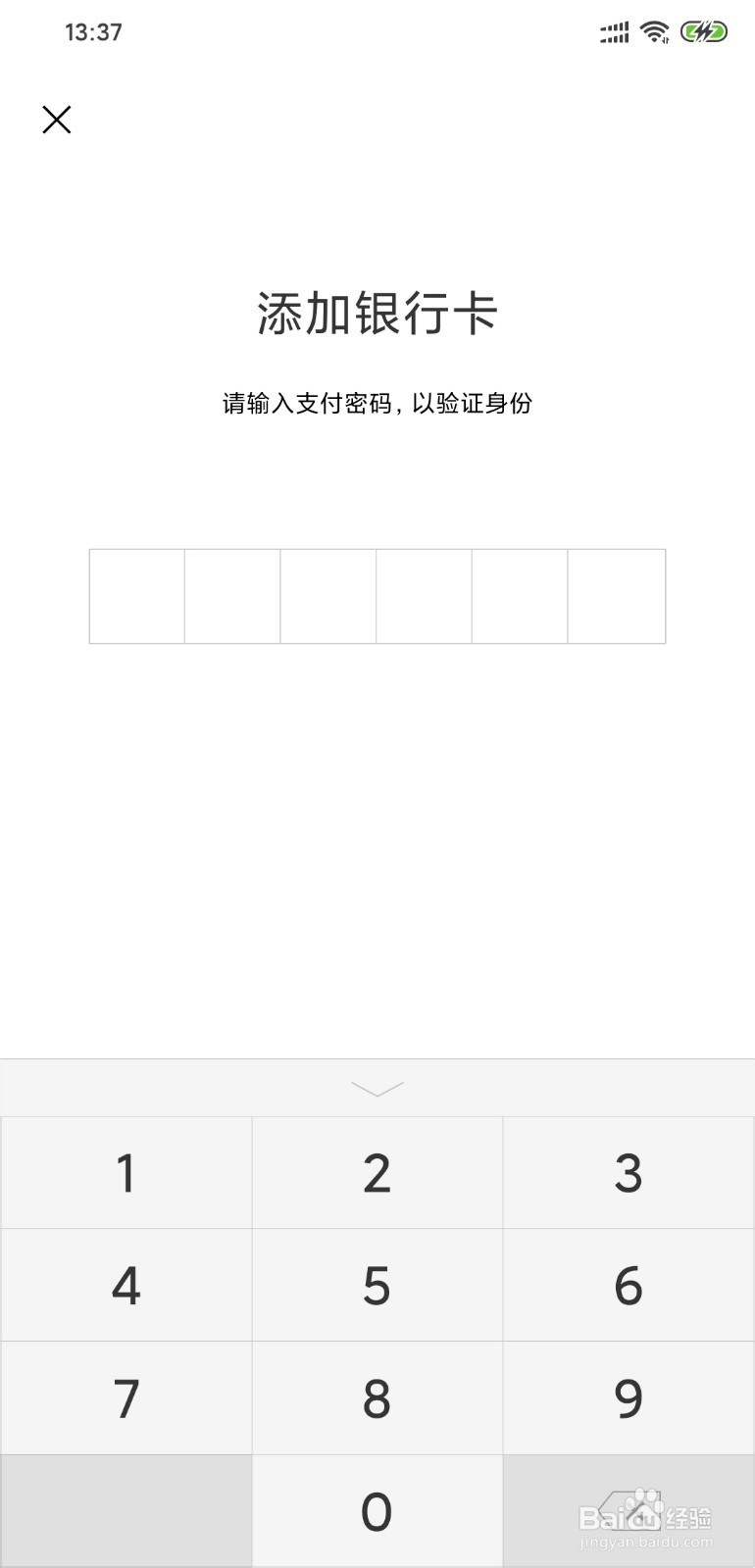
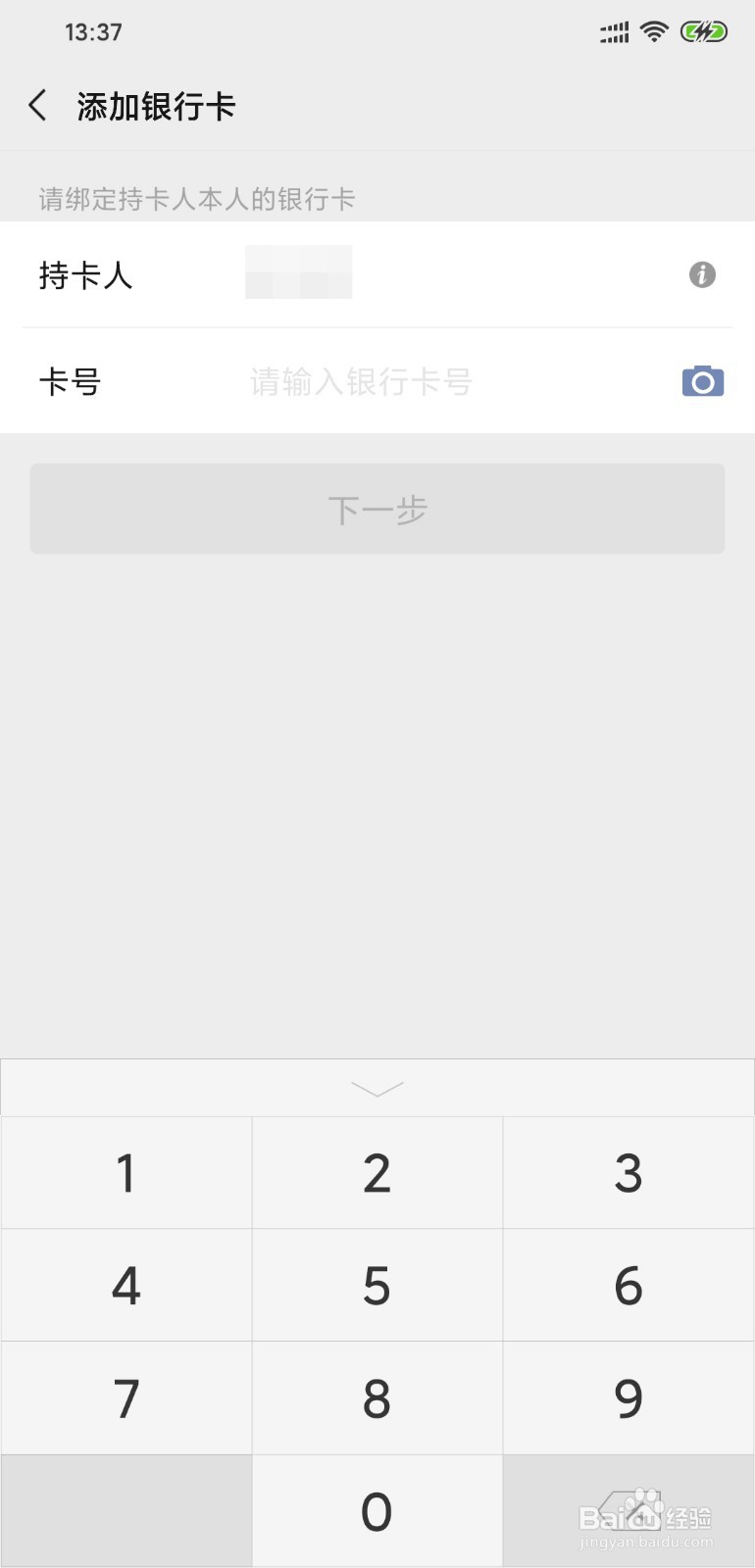
6、然后,我们回到【支付】页面,点击【付款】,我们可以看到我这里默认的付款方式为【储蓄卡】。
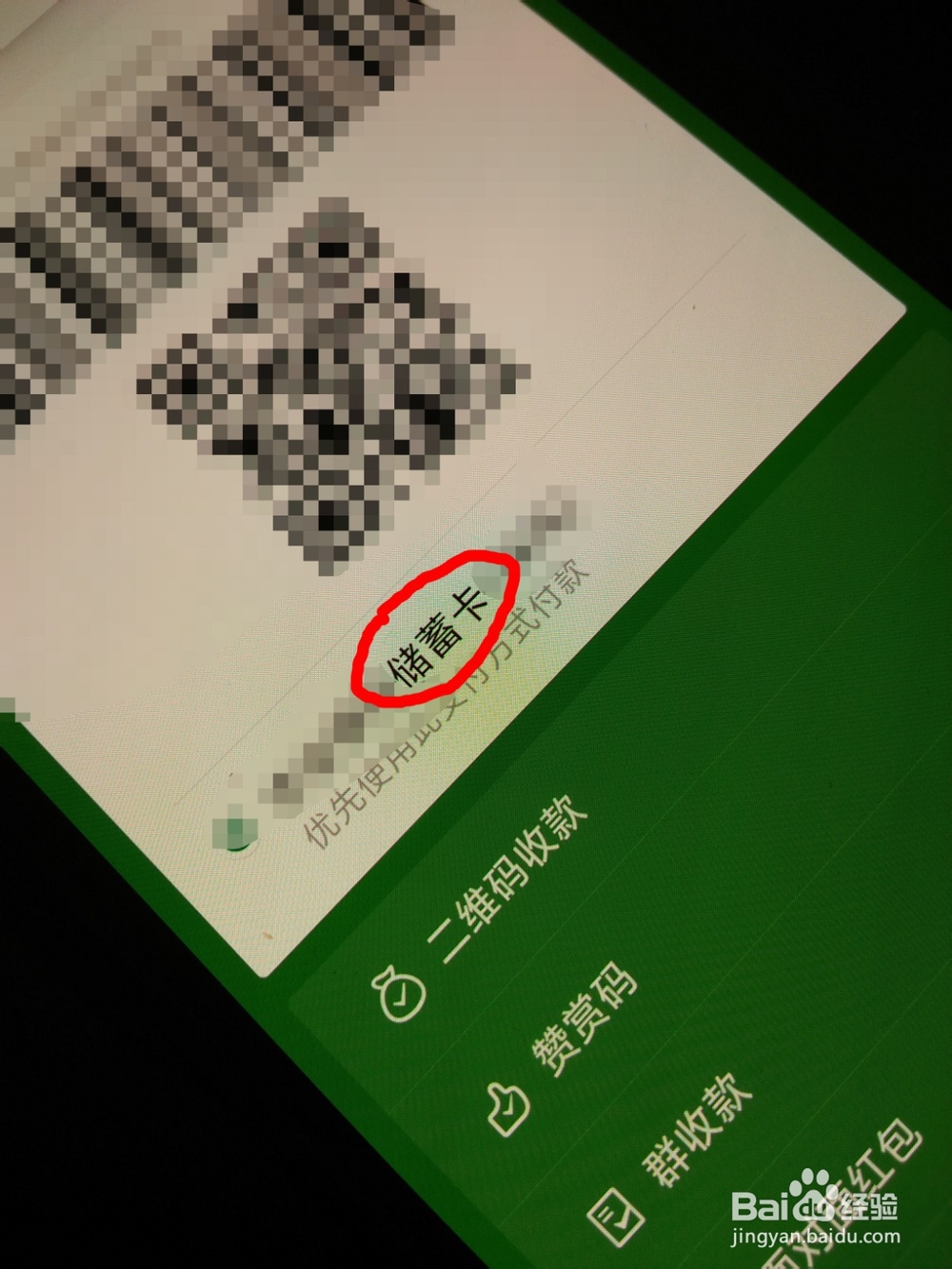
7、点击付款码下的【储蓄卡】,在弹出的页面,选择【信用卡】,然后默认的付款方式就修改为【信用卡】了。
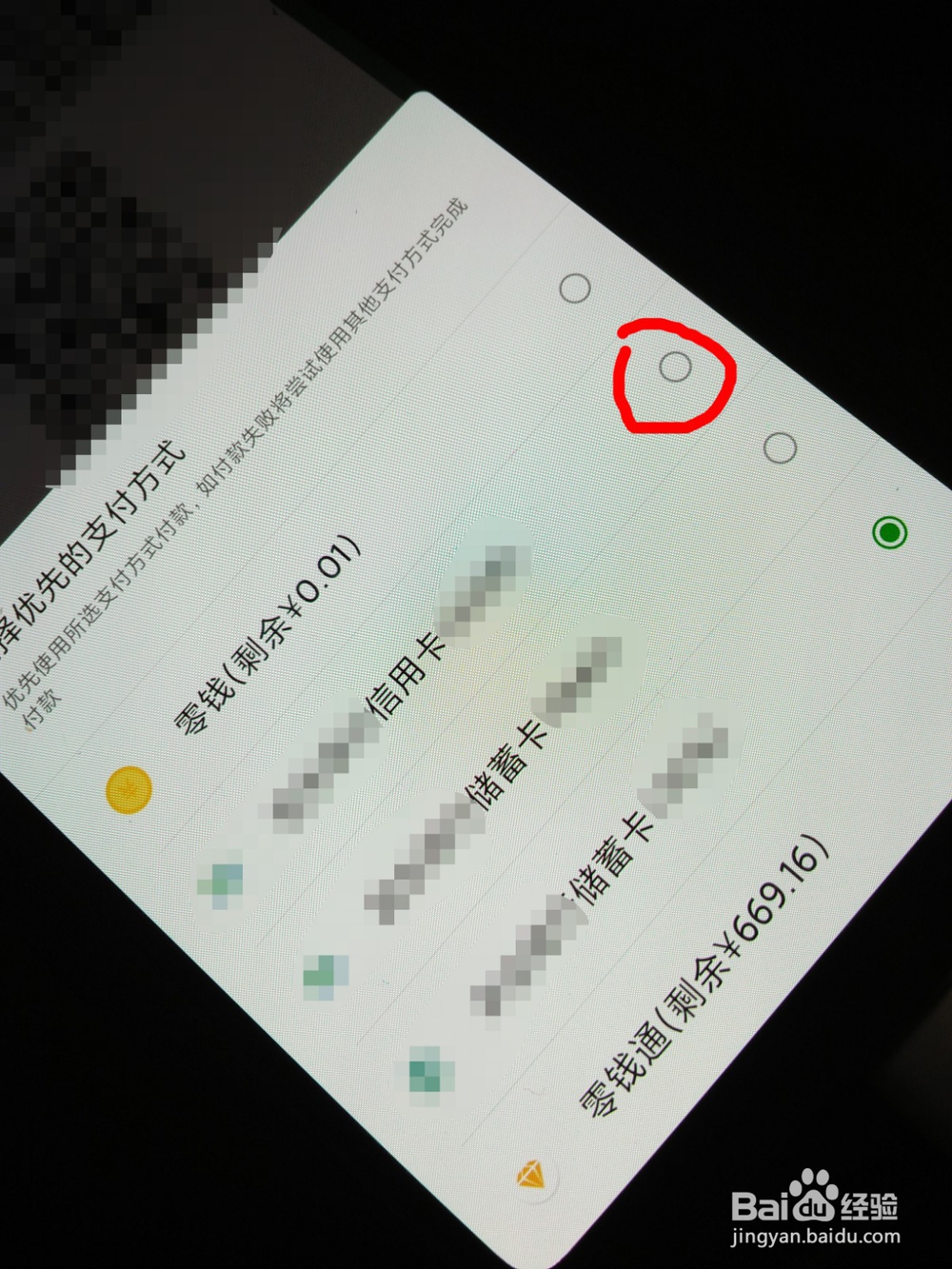

1、1.打开微信,进入个人中心;
2.点击支付,进入支付页面;
3.点击零钱,进入钱包;
4.进入银行卡,添加银行卡;
5.添加完毕,进入二维码支付页面;
6.点击二维码下的默认付款方式,修改为信用卡默认付款即可。
声明:本网站引用、摘录或转载内容仅供网站访问者交流或参考,不代表本站立场,如存在版权或非法内容,请联系站长删除,联系邮箱:site.kefu@qq.com。
阅读量:188
阅读量:31
阅读量:90
阅读量:38
阅读量:136